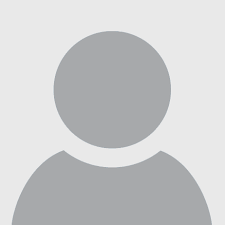Come digitalizzare un disegno

21 Marzo 2022
Sei un artista stanco di carta e di matita? Ecco la soluzione: imparare come digitalizzare un disegno, che oltre a essere divertente, può rivelarsi molto pratico.
Molti artisti, difatti, non sono più soddisfatti del modo tradizionale di praticare l’arte. Ed è per questo che, adesso, stanno imparando a digitalizzare i loro disegni.
E a tal proposito, le moderne tecnologie offrono molte opzioni. Photoshop, per esempio, è la più utilizzata, ma puoi anche digitalizzare il tuo disegno in Illustrator o con un telefono Android.
Oggi ti mostreremo quindi come digitalizzare un disegno, passo a passo, e ottenere un risultato che, se lo vuoi, potrà essere usato anche per le copertine dei libri o delle riviste.
- Primo passo: lo schizzo su carta è inevitabile
Piaccia o meno, per digitalizzare un disegno, è necessario abbozzare un’immagine su carta prima della scansione.
Un consiglio: usa un foglio bianco, perché quelli colorati ostacolano sempre il processo di digitalizzazione.
Se devi cancellare qualcosa, usa una gomma pulita. Questo ti aiuterà ad avere un disegno più pulito.
Per concludere, ripassa le linee della tua creazione con un pennarello nero, o l’inchiostro di China.
- Scansiona il tuo capolavoro
La scansione del tuo disegno è il secondo passaggio. Per farla, puoi usare uno scanner normale, altrimenti, se non ne possiedi uno, puoi anche scattare una foto dell’immagine con lo smartphone.
Se opti per questa strada, scatta la foto in piena luce, poi inviala tramite e-mail o rilasciala su Adobe PhotoShop.
- Aggiungi il disegno scansionato in PhotoShop e regola il contrasto
Al termine della scansione, porta la figura scansionata nel programma PhotoShop.
Se hai fatto lo schizzo a matita, o ritieni necessario un ritocco, aggiungi colori all’immagine durante la digitalizzazione del disegno.
Puoi usare i pennelli per dipingere in base alle dimensioni e alla forma della linea del tuo schizzo.
Pensa anche a quali colori si adattano meglio al tuo disegno. La cosa migliore sarebbe decidere la combinazione di colori prima di fissarla sul software.
- Completa la colorazione con il tocco finale
Il prossimo passo importante è sfumare l’immagine dopo la colorazione. Perché anche dopo aver aggiunto i colori, il tuo lavoro non è ancora finito.
Puoi anche disegnare alcuni livelli extra prima dell’ombreggiatura, se necessario. Questi livelli ti aiuteranno a correggere ogni parte del disegno, ma senza rovinarne il complesso.
In seguito, devi fare clic sullo strumento contagocce e applicarlo per l’ombreggiatura.
Seleziona poi il selettore colore e scegli il colore che desideri sfumare.
Per questo scopo, dovresti scegliere un colore simile a quello originale dell’immagine, ma con una tonalità più scura.
- Salva il tuo lavoro
L’ultimo passaggio, nonché il più semplice, è quello di salvare il tuo lavoro. Puoi salvare la tua immagine in formato JPG o PNG. Puoi anche ritagliare l’immagine se necessario.
Fatto questo, ridimensiona il tuo disegno. Ricordati: l’immagine ridimensionata non deve superare i 4000×4000 pixel.
Devi anche essere cauto durante il ridimensionamento dell’immagine, in modo che il design si adatti a una t-shirt, a una felpa oppure ovunque tu voglia metterlo.